小编教你win7如何升级到win10
- 分类:win10 发布时间: 2017年08月30日 12:02:49
相信很多人都想知道怎样win7升级win10,方法其实很简单,下面是我带给大家win7升级win10的图文教程。
win7系统升级的步骤是怎样的?这里有答案,下面是小编带给大家的win7系统升级的步骤的图文教程福利,一起来学习一下吧!
win7如何升级到win10图文解说
首先,需要登录微软官网
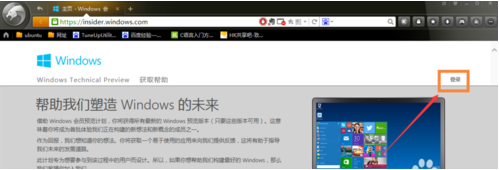
win10(图1)
点击“立即加入”
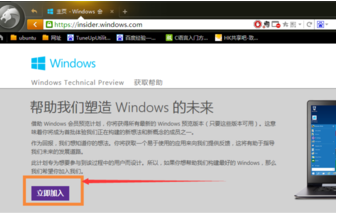
win10(图2)
点击“我接受”
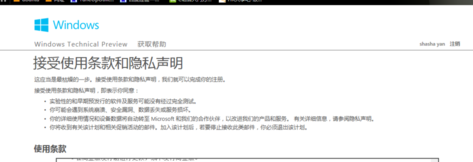
win10(图3)
点击“安装Technical Preview”
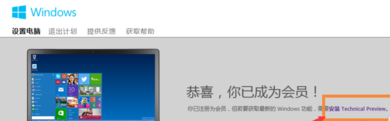
win10(图4)
点击“获取升级”
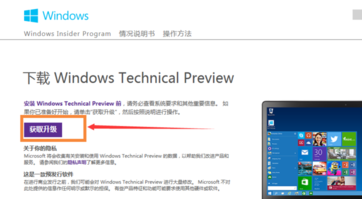
win10(图5)
重启

win10(图6)
点击“检测更新”
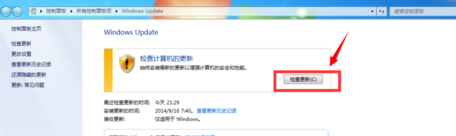
win10(图7)
点击“安装”
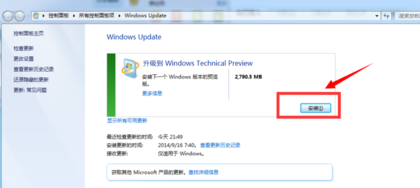
win10(图8)
立即重新启动
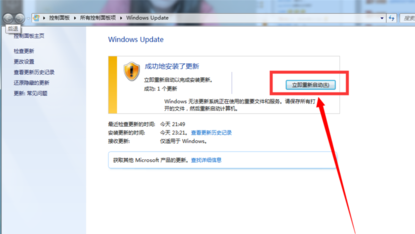
win10(图9)
准备就绪,等待
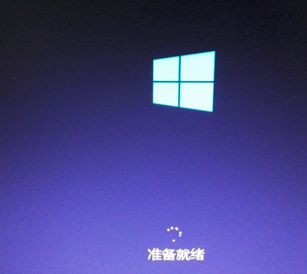
win10(图10)
点击“我接受”
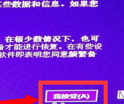
win10(图11)
点击“使用快速设置”,也可以点击自定义
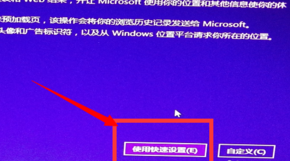
win10(图12)
安装完毕,进入win10界面。到这里升级完成。
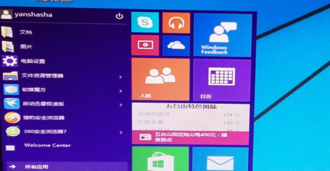
win10(图13)
以上就是win7如何升级到win10的操作教程。
上一篇:360免费升级win10下载
下一篇:电脑win10系统安装下载
猜您喜欢
- 苹果双系统win10无法启动该怎么办..2022/06/01
- 详解win10底部任务栏无响应是什么原因..2021/10/28
- win10家庭版升级专业版的方法介绍..2022/05/15
- 小编教你怎么设置win10任务栏..2017/09/13
- 任务栏变宽怎么还原,详细教您任务栏突..2018/10/08
- win10系统如何修复?详细教您一键修复..2018/11/09
相关推荐
- 新安装的win10但是蓝牙鼠标连接不上电.. 2021-07-17
- 笔记本重装系统win10的步骤教程.. 2021-11-16
- 电脑教程:win10无法自动更新.. 2017-11-10
- 鼠标dpi,详细教您鼠标dpi怎么调.. 2018-05-30
- win10系统制作U盘启动盘重装步骤.. 2022-03-27
- 详细教您win10显示打印机打印错误怎么.. 2018-12-05




 粤公网安备 44130202001059号
粤公网安备 44130202001059号